उच्च गुणवत्ता के साथ एआईएफएफ को एएलएसी में कैसे बदलें
चूंकि आईओएस डिवाइस बहुत रिमोट डिवाइस हैं, ऐसे समय होते हैं जब उस डिवाइस पर ऑडियो नहीं चलाया जा रहा होता है। और शायद मुख्य कारणों में से एक संगतता है। एआईएफएफ एक प्रकार का प्रारूप है जिसे विंडोज डिवाइस पर एक्सेस किया जा सकता है। दूसरी ओर, यदि आप इसे किसी Apple डिवाइस पर चलाने का प्रयास करते हैं, तो यह सुझाव दिया जाता है कि इसे उस डिवाइस के साथ संगत प्रारूप में परिवर्तित किया जाए। यदि आप अपनी फ़ाइल को स्थानांतरित करने के बाद भी उसकी गुणवत्ता बनाए रखना चाहते हैं, तो सीखें AIFF को ALAC में परिवर्तित करें इस लेख में लिखे गए सबसे भरोसेमंद कन्वर्टर्स के साथ।
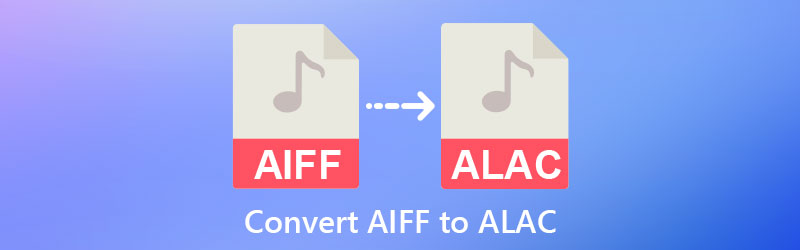

भाग 1. एएलएसी और एआईएफएफ की तुलना करें
यदि आप एएलएसी और एआईएफएफ के बीच समानता और अंतर के बारे में अधिक जानने में रुचि रखते हैं, तो कृपया नीचे दी गई सामग्री देखें।
हालाँकि, हालाँकि Apple दोषरहित और AIFF दोनों प्रारूप दोषरहित हैं, प्राथमिक अंतरों में से एक यह है कि AIFF प्रारूप असम्पीडित है। इसके विपरीत, Apple दोषरहित प्रारूप संकुचित है। यह देखते हुए कि Apple दोषरहित संकुचित है, इसकी फ़ाइल का आकार AIFF के फ़ाइल आकार से बहुत कम है। यदि आपके पास कम संग्रहण स्थान है तो आप अधिक जानकारी संग्रहीत कर सकते हैं। फ़ाइल का आकार जितना छोटा होगा, आप उतनी ही अधिक जानकारी संग्रहीत कर सकते हैं। मान लीजिए कि आप दोषरहित ऑडियो रिकॉर्डिंग रखना चाहते हैं, लेकिन आपके पास सीमित संग्रहण स्थान है। उस स्थिति में, Apple दोषरहित बेहतर विकल्प है।
ऐप्पल लॉसलेस और एआईएफएफ प्रारूप के बीच संपीड़न अनुपात सबसे महत्वपूर्ण अंतर है। ऐप्पल लॉसलेस एक संपीड़ित प्रारूप है, जबकि एआईएफएफ एक असम्पीडित प्रारूप है। भले ही संपीड़न ने फ़ाइल आकार और चलाने की गति को प्रभावित किया होगा, ये दोनों वीडियो दोषरहित हैं।
भाग 2. एआईएफएफ को आसान तरीके से एएलएसी में कैसे बदलें
इस भाग में दो उपकरण हैं जो नेविगेट करने में बहुत आसान हैं, और वे आपकी सहायता करने की गारंटी हैं।
1. विडमोर वीडियो कन्वर्टर
Vidmore वीडियो कनवर्टर एक बहुत व्यापक सॉफ्टवेयर है जो एआईएफएफ को एएलएसी में बदलने में आपकी मदद कर सकता है। यह सॉफ्टवेयर एक से अधिक ऑपरेटिंग सिस्टम पर उपलब्ध है, जैसे कि विंडोज और मैक डिवाइस। इसके अलावा, यह बिना इंटरनेट कनेक्शन के भी काम कर सकता है। इसके अतिरिक्त, यह आपको बिना सीमा के ऑडियो और वीडियो को परिवर्तित करने की अनुमति देता है।
Vidmore वीडियो कन्वर्टर सबसे पुराने से सबसे अद्यतन फ़ाइल स्वरूपों का समर्थन करता है। और यह इसके फायदों में से एक है क्योंकि उपयोगकर्ता इस टूल पर निर्भर कर सकते हैं कि उनकी फाइलें किसी भी प्रारूप में हैं। यह प्रोग्राम बैच रूपांतरण की भी अनुमति देता है। इसका मतलब है कि आप ऑडियो या वीडियो को एक साथ जितना चाहें उतना कन्वर्ट कर सकते हैं। आपको अपनी फाइलों को एक-एक करके कनवर्ट नहीं करना पड़ेगा क्योंकि इससे आपका समय बर्बाद होगा। जो चीज इसे उपयोगकर्ताओं के लिए अधिक अनुकूल बनाती है, वह है आपके ऑडियो या वीडियो रिज़ॉल्यूशन को बढ़ाने की इसकी क्षमता।
आपकी और मदद करने के लिए, यहां आपके लिए एक आरक्षित ट्यूटोरियल है।
चरण 1: सबसे महत्वपूर्ण विवरण जिस पर आपको ध्यान केंद्रित करने की आवश्यकता है वह है उचित स्थापना प्रक्रिया। ऐसा करने के लिए, आपको क्लिक करना होगा मुफ्त डाउनलोड सॉफ्टवेयर के मुख्य पृष्ठ पर बटन। उसके बाद, लॉन्चर को अपने डिवाइस पर चलने दें। एक बार इंस्टॉलेशन पूरा हो जाने के बाद, आप अपनी फ़ाइल जोड़ने के लिए आगे बढ़ सकते हैं।
चरण 2: अगली बात यह है कि क्लिक करें फाइलें जोड़ो टाइमलाइन के बाएँ भाग पर और अपने फोल्डर पर AIFF फ़ाइल चुनें। या, यदि आप चाहें, तो आप पर क्लिक कर सकते हैं प्लस केंद्र में आइकन।
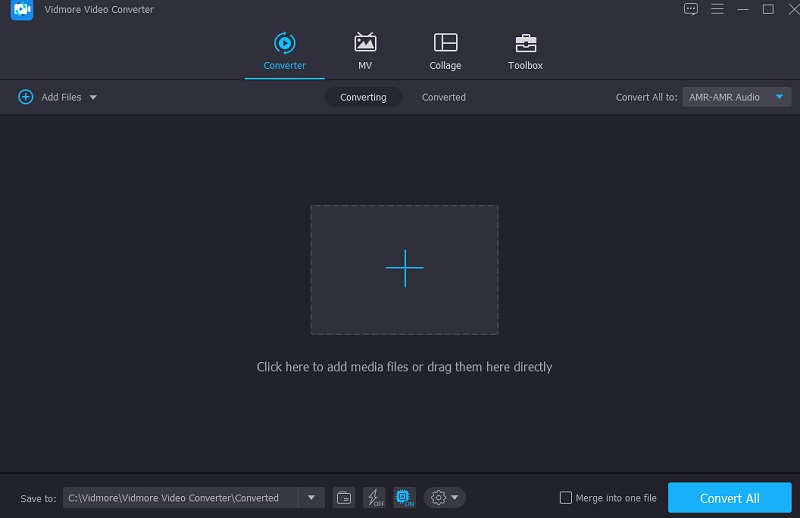
चरण 3: एआईएफएफ फाइलों को मुख्य विंडो में जोड़ने के बाद, आप उनका प्रारूप बदलना शुरू कर सकते हैं। के पास जाओ प्रोफ़ाइल ऐसा करने के लिए ऑडियो के थंबनेल के दाईं ओर टैब करें। फिर, खोजें ALAC ऑडियो टैब पर। एक बार जब आप प्रारूप देख लें, तो उसे टैप करें।
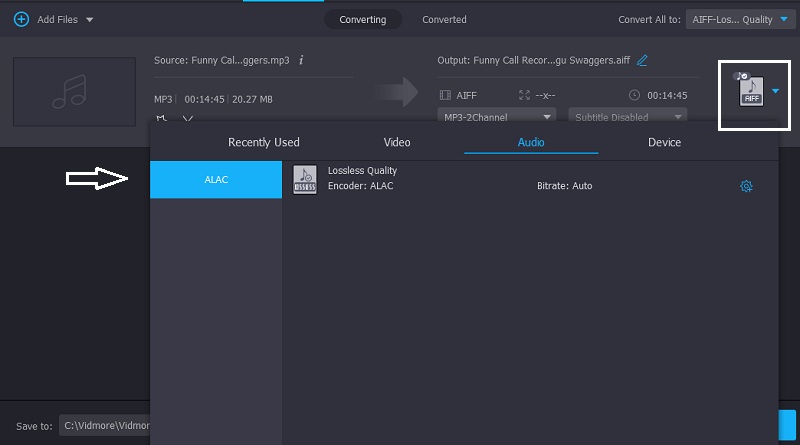
आप भी टिक कर सकते हैं समायोजन यदि आप अपनी फ़ाइल के आकार और गुणवत्ता को संपादित करना चाहते हैं तो प्रारूप के दाईं ओर आइकन। एक बार जब आप अपनी फ़ाइल के आकार को संशोधित करना समाप्त कर लेते हैं, तो आप क्लिक कर सकते हैं नया बनाओ नीचे दिए गए बटन।

चरण 4: अपनी फ़ाइल में सभी आवश्यक समायोजन करने के बाद, आप क्लिक कर सकते हैं सभी को रूपांतरित करें खिड़की के नीचे बटन। और आपकी फ़ाइल के सफलतापूर्वक रूपांतरित होने की प्रतीक्षा करें।
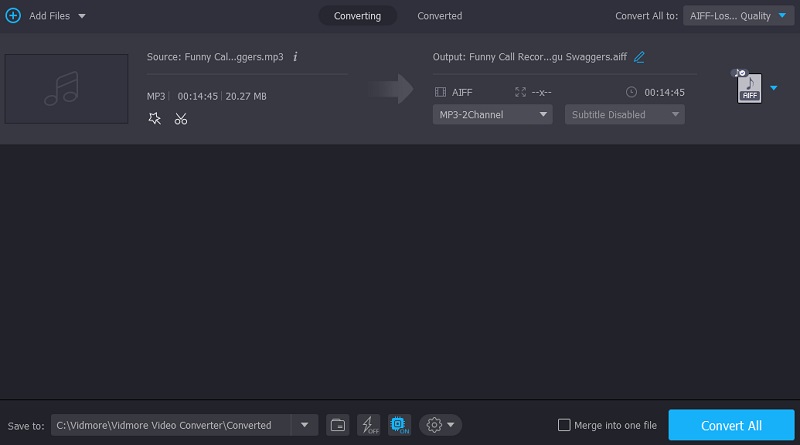
2. फ्रीकन्वर्ट
यदि आप कुछ इसी तरह की तलाश करते हैं, तो वेब-आधारित ऑडियो कनवर्टर फ्री कन्वर्ट एक उत्कृष्ट विकल्प है। आप इस प्रोग्राम के साथ वीडियो क्लिप भी कन्वर्ट कर सकते हैं। जब आप कोई फ़ाइल अपलोड या डाउनलोड करते हैं, तो यह ब्राउज़र-आधारित एप्लिकेशन आपके द्वारा अपलोड या डाउनलोड की जा रही फ़ाइल के साथ संगत फ़ाइल प्रकारों का चयन प्रदान करता है। OGG, WAV, AAC, M4A, MP3, WMA, और अन्य प्रारूप इंटरनेट पर आपको मिलने वाली सामग्री के नमूने हैं। उपभोक्ताओं के लिए और भी अधिक उपयोगी यह है कि यह कम समय में डेटा का अनुवाद करता है।
यह आपको उन फ़ाइलों को कनवर्ट करने की अनुमति देता है जिन्हें आप पहले की तुलना में अधिक तेज़ी से कनवर्ट करना चाहते हैं। इसके विपरीत, इस सॉफ़्टवेयर का अधिकतम फ़ाइल आकार 1 GB है, जो अधिकांश से कहीं अधिक व्यापक है। इसलिए, यदि आप एक बड़ा फ़ाइल आकार डाउनलोड करना चाहते हैं, तो आपको पहले उनकी वेबसाइट पर एक खाते के लिए साइन अप करना होगा।
चरण 1: अपने ब्राउज़र के एड्रेस बार का उपयोग करके आधिकारिक पेज पर नेविगेट करें। फिर, चुनें फ़ाइलों का चयन करें स्क्रीन के केंद्र में विकल्प।
चरण 2: फिर, अपने फ़ोल्डर में, एआईएफएफ फ़ाइल चुनें जिसे आपको एएलएसी में कनवर्ट करने की आवश्यकता है। एक बार फ़ाइल स्क्रीन पर होने के बाद, चुनें एएलएसी में कनवर्ट करें बटन।
चरण 3: जबकि रूपांतरण संसाधित किया जा रहा है, आपको फ़ाइल के अपलोड होने की प्रतीक्षा करनी होगी।
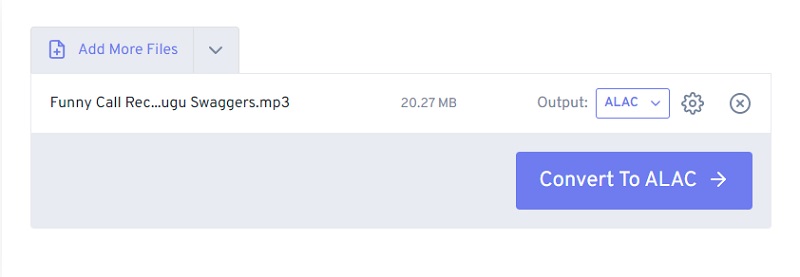
भाग 3. कन्वर्टर्स के बीच तुलना
यह तुलना चार्ट विभिन्न कन्वर्टर्स के फायदे और नुकसान दिखाएगा।
- विशेषताएं
- मैक और विंडोज़ पर सुलभ
- संपादन उपकरण प्रदान करता है
- बिना सीमा के कनवर्ट करता है
| Vidmore वीडियो कनवर्टर | फ्रीकन्वर्ट |
भाग 4. एआईएफएफ को एएलएसी में बदलने के बारे में अक्सर पूछे जाने वाले प्रश्न
ALAC प्रारूप का मुख्य दोष क्या है?
अन्य दोषरहित कोडेक्स की तरह, ALAC एन्कोडेड ऑडियो हानिपूर्ण स्वरूपों की तुलना में बड़ी फ़ाइलें उत्पन्न करता है।
क्या एएलएसी एक उपयुक्त प्रारूप है?
एआईएफएफ एक दोषरहित ऑडियो प्रारूप है, जो अन्य ऑडियो फ़ाइल स्वरूपों की तुलना में उच्च गुणवत्ता वाली ऑडियो रिकॉर्डिंग तैयार करता है। यह ऑडियो रिकॉर्डिंग और प्रसारण के लिए भी बेहतरीन विकल्प है क्योंकि रिकॉर्डिंग और प्रसारण की गुणवत्ता पूरी रिकॉर्डिंग और खेलने की प्रक्रिया में खराब नहीं होती है। अंत में, आप इसे व्यावहारिक रूप से सभी मीडिया उपकरणों पर चला सकते हैं, जिनमें से कुछ मूल रूप से समर्थित हैं। इसके विपरीत, दूसरों को ऐप के उपयोग की आवश्यकता होती है।
क्या एआईएफएफ एफएलएसी से बेहतर है?
FLAC और AIFF दोनों ऑडियो फ़ाइल स्वरूप हैं जिन्हें आप प्लेबैक कर सकते हैं। दूसरी ओर, एफ़एलएसी एआईएफएफ फ़ाइल स्वरूप की तुलना में संपीड़न के मामले में कहीं बेहतर प्रदर्शन करता है। क्योंकि यह कम्प्रेशन-आधारित है, आप इसका उपयोग सीडी-रोम फाइलों के सटीक डुप्लीकेट बनाने के लिए कर सकते हैं। दूसरी ओर, एआईएफएफ फ़ाइल प्रारूप एक दोषरहित प्रारूप है।
निष्कर्ष
एएलएसी की तुलना में एआईएफएफ अधिक संगत है। हालांकि, अगर आपका डिवाइस मैक है, तो एआईएफएफ स्वीकार्य नहीं है। इसलिए धर्मांतरण की आवश्यकता है एआईएफएफ से एएलएसी अपने ऑडियो ट्रैक को अपने डिवाइस के अनुकूल बनाने के लिए। और यदि आप तुलना चार्ट देखेंगे, तो आप देखेंगे कि कौन सा प्रोग्राम अधिक सुविधा प्रदान करता है। भले ही, ये प्रोग्राम आपको AIFF को ALAC में बदलने में मदद करेंगे।


